Chat textuel et commandes
 |
La zone de chat se situe en bas à gauche de votre écran. Grâce à elle, vous allez pouvoir entrer en contact avec les autres joueurs, leur faire part de votre humeur, de vos émotions, avec les smileys ou les emotes. Il s'agit donc d'une partie très importante.
Voici donc les divers raccourcis et lignes de commande, afin d'utiliser au mieux et efficacement cette zone.
Aperçu de la zone

Ces 2 icônes permettent d'agrandir, et de réduire la zone de chat. Elle prend alors la moitié de l'écran, très pratique lors des discussions de groupe par exemple.

C'est avec l'icône de bouche que vous accéderez aux smileys, et aux emotes.
Quelques mouvements valent mieux qu'un long discours, vous vous ferez tout de suite comprendre en les utilisant.
L'icône du tabouret vous permettra de vous reposer afin de régénérer vos points de vie.

Ces cases permettent d'activer/désactiver l'affichage des messages des differents canaux dans le chat.
La verte s'occupe des messages d'information et de combat,
La noire gère les messages communs,
La bleue les messages privés, les messages de groupe et les messages du mode spectateur,
la violette les messages de guilde,
L'orange les messages d'alignement,
La grise les messages de recrutement,
Et enfin la marron les messages d'achat/vente.

Cette icône permet de changer les destinataires du message, et d'afficher l'aide.
Vous disposez de 4 options : Défaut, Guilde, Groupe, Equipe, Alignement, Recrutement, Commerce et Aide
En choisissant Guilde, tous les messages seront envoyés directement à la guilde : cela permet d'éviter de taper /g avant chaque message. Les options Groupe, Équipe, Alignement, Recrutement et Commerce fonctionnent de la même manière. Pour enlever ce mode, il faut cliquer sur l'option Défaut.
L'option Aide affiche une liste des commandes les plus pratiques dans le canal vert.
Liste de commandes de la zone de chat
Vous pouvez à tout moment obtenir certaines de ces commandes, en cliquant sur l'icône étoile, puis sur aide, ou en tapant /help (ou /h ou /?)
/help (ou /h ou /?) comme indiqué juste au dessus, fait apparaître la liste des commandes.
/version (ou /ver ou /about) donne des informations sur la version de DOFUS, et du Flash player.
/whoami donne des informations sur soi-même.
/whois Nom-joueur donne des informations sur le joueur (nom, nom de compte, localisation s'il est votre ami).
/away permet d'activer/désactiver le mode absent. Vous ne recevrez plus de messages privés, et ne pouvez plus être invité dans un groupe.
/invisible même commande que précédemment, sauf que vous n'êtes plus considéré comme absent auprès de vos amis.
/invite Nom-joueur invite le joueur à rejoindre le groupe.
/time affiche l'heure du serveur.
/ping teste le temps de réponse du serveur.
/mapid donne le numéro de la carte.
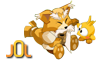 | Astuce JOL : Avant de contacter un artisan, n'hésitez pas à faire un /whois : cela vous permet de savoir s'il est connecté, s'il est en combat... |
Les commandes relatives aux messages
/w (ou /msg ou /whisper) Nom-joueur [message] envoie un message privé.
/t message envoie le message à l'équipe uniquement
/g message envoie le message à la guilde.
/p message envoie le message au groupe.
/a message envoie le message dans le canal d'alignement. Nécessite un grade supérieur à 3 ou un alignement supérieur à 20.
/r message envoie le message dans le canal de recrutement. Un message toutes les 60 secondes.
/b message envoie le message dans le canal de commerce. Un message toutes les 120 secondes.
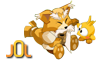 | Astuce JOL : Dans la rédaction d'un message, les raccourcis clavier de votre système d'exploitation fonctionnent, ainsi vous pouvez copier, coller ou couper a partir de votre boite d'envoi. N'oubliez pas d'utiliser /selection on pour activer la fonction, et /selection off une fois terminé. Attention toutefois, le nombre de caractères est limité à 199. |
Les commandes relatives aux combats
/list (ou /players) liste les noms des joueurs dans un combat.
/kick Nom-joueur expulse un joueur du combat pendant la préparation, seulement si vous avez engagé le combat.
/spectator (ou /s) active/désactive le mode spectateur du combat, encore une fois, seulement si vous avez engagé le combat.
Les commandes relatives à la liste d'amis
/f a Nom-joueur (ou /f + Nom-joueur) ajoute le joueur à la liste d'amis.
/f d Nom-joueur (ou /f - Nom-joueur ou /f r Nom-joueur) supprime le joueur de la liste d'amis.
/f l liste les noms des joueurs dans la liste d'amis.
Ces commandes marchent également en remplaçant Nom-joueur par *Nom-compte.
Les variables (%)
Les variables sont des petites commandes à entrer dans le chat qui renvoient une information. Elles permettent de gagner beaucoup de temps, notamment les variables %pos% et %xp%.
Elles sont à rentrer directement dans la boîte de chat, et peuvent être insérées dans une phrase (ex : Je suis en %pos%, %zone% - %souszone%. donnera Je suis en [3, -5], Amakna - Le Château d'Amakna.
%pos%, %loc% renvoie les coordonées de la carte où se trouve votre personnage (ex : [3, -5]).
%zone% renvoie la zone où se trouve votre personnage (ex : Amakna).
%souszone% renvoie la sous zone où se trouve votre personnage (ex : Le Château d'Amakna).
%xp% renvoie votre pourcentage d'expérience accompli avant votre prochain niveau (ex : 75%, soit 3/4 de votre barre).
%guilde% renvoie le nom de la guilde où est votre personnage (ex : Symposium).
%lvl% renvoie le niveau de votre personnage (ex : 103).
%vie%, %lp%, %hp% renvoie la vie actuelle de votre personnage. (ex : 300).
%viemax%, %lpmax%, %hpmax% renvoie le maximum de vie de votre personnage (ex : 400).
%viep%, %lpp%, %hpp% renvoie le pourcentage de vie de votre personnage (ex : 75, soit 3/4 de votre vie maximum).
%nom% renvoie le nom de votre personnage (ex : Zywoo).
%stats% renvoie les caractéristiques de votre personnage (ex : Vitalité 101 (+399), Sagesse 101 (+150), Force 101 (+150), Intelligence 101 (+350), Chance 101 (+150), Agilité 101 (+150) - Initiative 1337, PA 10, PM 4).
Les raccourcis clavier
Les flèches directionnelles haut et bas vous permettent d'afficher les derniers messages que vous avez écrit.
Maj + Haut : Fait défiler la liste des derniers joueurs avec qui l'on a correspondu en MP
Alt Gr + Entrée : Envoi le message en guilde
Shit + Entrée : Envoi le message en groupe
Maj + & : Affiche/cache la grille
Maj + é : Active/désactive la transparence des joueurs
Maj + ( : Affiche/cache les illustrations en début de combat
Maj + " : Active/désactive les informations complémentaires sur un joueur en combat
Maj + < : Bascule entre les raccourcis rapides de sorts et objets
Maj + ' : Affiche les coordonnées de la carte
Maj + - : Affiche/cache les buffs et debuffs
Maj + d : Monter/Descendre de sa monture
Ctrl + Fin : Passer son tour
Echap : Ferme l'interface ouverte
+ : Maximise la fenêtre de chat
- : Minimise la fenêtre de chat
Ctrl + clic sur l'épée de combat : Rejoinds le combat sans passer par le menu "Rejoindre"
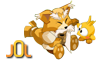 | Astuce JOL : Certains raccourcis sont modifiables en allant dans le Menu d'options, puis en cliquant sur l'onglet Raccourcis clavier. |
Les interfaces

C : Ouvre/ferme l'interface des Caractéristiques
S : Ouvre/ferme l'interface des Sorts
I : Ouvre/ferme l'interface de l'Inventaire
Q : Ouvre/ferme l'interface des Quêtes
M : Ouvre/ferme l'interface de la carte du Monde
F : Ouvre/ferme l'interface des amis (Friend list)
G : Ouvre/ferme l'interface de la Guilde
D : Ouvre/ferme l'interface de votre monture (Dragodinde)
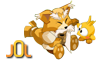 | Astuce JOL : sur l'interface d'échange (avec un joueur ou avec la banque par exemple), si vous maintenez la touche Ctrl enfoncée, un double clic permet de transférer la totalité d'une catégorie d'item plutôt qu'un seul. |
Les sorts
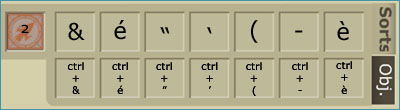
La touche ² (ou 0) vous permet d'utiliser l'option attaquer au corps à corps.
La touche & (ou 1) vous permet d'utiliser le premier sort qui se situe dans la barre des raccourcis rapides de sorts.
La touche é (ou 2) vous permet d'utiliser le deuxième sort qui se situe dans la barre des raccourcis rapides de sorts.
ect...
La barre de raccourci déplaçable

Utilisez la combinaison Maj + è pour la faire apparaître.
Vous pouvez définir le nombre de cases dans les options, de 1 à 9.
Elle peut contenir des sorts, mais aussi des items (pains, potions, parchemins).
Un double clic sur les cotés de la barre la réduit, devenant ainsi moins gênante.
Dans les options, vous pouvez également montrer ou non cette barre en dehors des combats.
Réactions
Pas de compte JeuxOnLine ?
Créer un compteQue pensez-vous de DOFUS Rétro ?
3 joliens y jouent, 3 y ont joué.
-
8 novembre 2024
-
15 février 2021
-
11 janvier 2021
-
2 décembre 2020
-
26 novembre 2020